Link al calendario SuperSaaS dal tuo sito
Se possiedi un sito web è probabile che posizionare un link su una pagina sia un’operazione per te familiare. Se invece qualcun’altro ha sviluppato il tuo sito, allora dovrebbe poterti dire come fare.
<a href="https://www.supersaas.it/schedule/dimostrazioni/Terapista">Prenota Ora!</a>
<a href="https://www.supersaas.it/schedule/dimostrazioni/Terapista">
<img src="//static.supersaas.net/en/but/book_now_red.png" alt="Prenota Ora!">
</a>
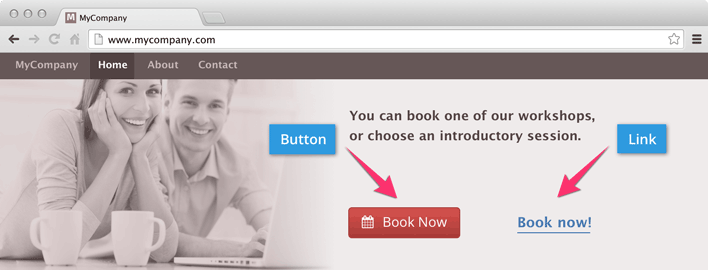
Puoi trovare il link al tuo calendario prenotazioni andando nella sezione ‘Configura’ e quindi nel tab ‘Impostazioni’. Questo articolo del nostro blog spiega come possono essere di beneficio per il tuo calendario prenotazioni. Sentiti libero di utilizzare il nostro generatore di pulsanti per creare il tuo pulsante personalizzato.
Preseleziona una data o una vista
Di default, il calendario si apre sulla giornata di oggi e sulla vista che hai scelto come predefinita. Se hai impostato una data di inizio apertura nella scheda Orari, il sistema si aprirà su quella data sempre che non sia già passata. Puoi anche fare in modo che un link porti ad una data specifica aggiungendola all’URL del calendario mediante i parametri day, month e year. Ad esempio, per gestire le prenotazioni di un party natalizio potresti inserire sul tuo sito la seguente stringa di codice:
<a href="https://supersaas.it/schedule/demo/Natale?day=24&month=12">Prenota Ora</a>
Inoltre, lo spazio sopra il calendario accetta link. Questo può essere utile se hai più di un calendario prenotazioni e vuoi permettere agli utenti di passare da uno all’altro. Seleziona la scheda Configura > Layout e nel box Messaggio da visualizzare nello spazio sopra il calendario, clicca il pulsante del codice sorgente (). Incolla i tuoi link nella finestra che appare e clicca OK, seguito da .

La vista predefinita che vedono i tuoi utenti – giorno, settimana o mese – può essere modificata con il parametro view:
[
https://www.supersaas.it/schedule/dimostrazioni/Sala_riunioni?view=month]
Per rendere più compatte (o più lunghe) le viste elenco, come ad esempio Disponibilità, esiste il parametro per_page che ti permette di specificare il numero di righe per pagina:
https://www.supersaas.it/schedule/dimostrazioni/Terapista?view=free&per_page=5


